Yn hawdd ymateb torfol i sawl e-bost a dderbynnir ar unwaith yn Outlook
Kutools ar gyfer Rhagolwg
Y rhan fwyaf o'r amser, mae angen ichi ymateb i sawl e-bost a dderbynnir gyda'r un cynnwys. Gyda swyddogaeth ymgorffori Outlook, mae angen i chi greu rheolau ar gyfer cyflawni'r pwrpas hwn, ond mae hynny'n cymryd gormod o amser. Nawr, gyda'r Swmp ateb cyfleustodau Kutools ar gyfer Rhagolwg, gallwch chi ymateb yn hawdd i sawl e-bost a dderbynnir ar unwaith heb greu e-byst â llaw fesul un na chreu rheolau cymhleth sy'n cymryd llawer o amser.
Yn hawdd ymateb torfol i sawl e-bost a dderbynnir ar unwaith yn Outlook
Yn hawdd ymateb torfol i sawl e-bost a dderbynnir ar unwaith yn Outlook
Gyda Kutools ar gyfer Outlook's Swmp ateb cyfleustodau, gallwch chi ymateb yn hawdd i sawl e-bost a dderbynnir ar unwaith yn Outlook fel a ganlyn.
Kutools ar gyfer Rhagolwg: Datgloi 100 o offer pwerus ar gyfer Outlook. Treial 60 diwrnod am ddim, dim cyfyngiadau.Darganfod Mwy... Rhowch gynnig arni nawr!
1. I gymhwyso y Ateb Swmp cyfleustodau, cliciwch Kutools > Swmp ateb > Creu a Rheoli Templed Ymateb. Gweler y screenshot:
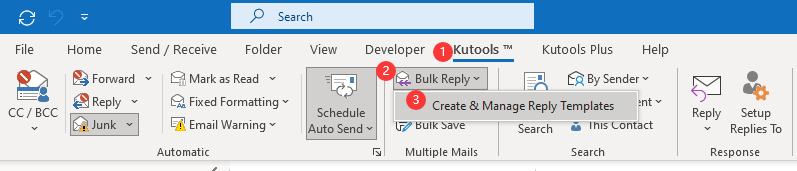
2. Yn y popping up Creu a Rheoli Templedi Ymateb ffenestr, cliciwch y  botwm i agor y Creu blwch deialog. Yn y Creu blwch deialog, teipiwch enw yn y blwch enw ac yna cliciwch ar y OK botwm i greu templed ateb newydd. Gweler y screenshot:
botwm i agor y Creu blwch deialog. Yn y Creu blwch deialog, teipiwch enw yn y blwch enw ac yna cliciwch ar y OK botwm i greu templed ateb newydd. Gweler y screenshot:

3. Nawr mae angen i chi gyfansoddi corff yr e-bost ateb. Wrth gyfansoddi'r corff e-bost, gallwch fformatio testun eich corff trwy ddewis y cynnwys a dewis unrhyw fformat testun yn y bar fformat testun yn ôl yr angen, ac yna cliciwch ar y OK botwm i gadw'r templed ateb newydd. Gweler y sgrinlun:

4. Cliciwch i ddewis yr e-byst lluosog a dderbynnir trwy ddal Ctrl allwedd ar yr un pryd.

Nodyn: Os ydych chi am ymateb i bob e-bost a dderbynnir mewn ffolder benodol, agorwch y ffolder ac yna pwyswch Ctrl + A allweddi ar y bysellfwrdd i ddewis pob e-bost ar unwaith.
5. Mae'r holl dempledi ateb a grëwyd wedi'u rhestru ar y Rhuban o dan Kutools tab. Gallwch weld yr holl dempledi ateb trwy glicio Kutools > Swmp ateb ac yna dewiswch eich templed ateb angenrheidiol o'r gwymplen.
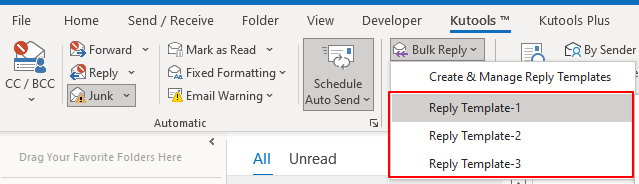
Gallwch glicio ar y ateb botwm i ymateb swmp i anfonwyr y negeseuon e-bost a ddewiswyd. Neu gallwch glicio ar y Ateb i Bawb botwm i ymateb swmp i'r anfonwyr, derbynwyr Cc, a derbynwyr Bcc y negeseuon e-bost a ddewiswyd.

Nodiadau:
- 1) Gallwch olygu enw templed ateb wedi'i greu trwy ddewis y templed ac yna clicio ar y Ailenwi
 botwm yn y Creu a Rheoli Templed Ymateb ffenestr. Gweler y screenshot:
botwm yn y Creu a Rheoli Templed Ymateb ffenestr. Gweler y screenshot:

- 2) Gallwch ddileu templed ateb wedi'i greu trwy ei ddewis ac yna clicio'r dileu
 botwm fel y dangosir isod screenshot.
botwm fel y dangosir isod screenshot.

- 3) Cliciwch Gosodiadau
 botwm i agor y Dewisiadau blwch deialog. Yn y Dewisiadau blwch deialog, gallwch wirio neu ddad-diciwch y Symudwch yr e-byst a ddewiswyd i ffolder penodedig ar ôl ateb opsiwn. Mae'r opsiwn hwn yn helpu i symud y negeseuon e-bost a ddewiswyd i ffolder penodol ar ôl ateb.
botwm i agor y Dewisiadau blwch deialog. Yn y Dewisiadau blwch deialog, gallwch wirio neu ddad-diciwch y Symudwch yr e-byst a ddewiswyd i ffolder penodedig ar ôl ateb opsiwn. Mae'r opsiwn hwn yn helpu i symud y negeseuon e-bost a ddewiswyd i ffolder penodol ar ôl ateb.


Os dewiswch chi Gofynnwch am ffolder bob amser opsiwn, ar ôl ateb e-byst gyda'r nodwedd Swmp Reply, a Dewis Ffolder bydd blwch deialog yn ymddangos ichi ddewis ffolder i achub yr e-byst a ddewiswyd.

Demo: ateb torfol i e-byst lluosog neu bob e-bost ar unwaith yn Outlook
Tip: Yn y Fideo hwn, Kutools tab yn cael ei ychwanegu gan Kutools ar gyfer Rhagolwg. Os oes ei angen arnoch, cliciwch yma i gael treial am ddim 60 diwrnod heb gyfyngiad!
Offer Cynhyrchiant Swyddfa Gorau
Kutools ar gyfer Rhagolwg - Dros 100 o Nodweddion Pwerus i Werthu Eich Outlook
🤖 Cynorthwy-ydd Post AI: E-byst pro ar unwaith gyda hud AI - un clic i atebion athrylith, tôn berffaith, meistrolaeth amlieithog. Trawsnewid e-bostio yn ddiymdrech! ...
📧 E-bostio Automation: Allan o'r Swyddfa (Ar gael ar gyfer POP ac IMAP) / Amserlen Anfon E-byst / Auto CC/BCC gan Reolau Wrth Anfon E-bost / Awto Ymlaen (Rheolau Uwch) / Auto Ychwanegu Cyfarchiad / Rhannwch E-byst Aml-Dderbynnydd yn Negeseuon Unigol yn Awtomatig ...
📨 Rheoli E-bost: Dwyn i gof E-byst yn Hawdd / Rhwystro E-byst Sgam gan Bynciau ac Eraill / Dileu E-byst Dyblyg / Chwilio Manwl / Cydgrynhoi Ffolderi ...
📁 Ymlyniadau Pro: Arbed Swp / Swp Datgysylltu / Cywasgu Swp / Auto Achub / Datgysylltiad Auto / Cywasgiad Auto ...
🌟 Rhyngwyneb Hud: 😊Mwy o Emojis Pretty a Cŵl / Rhowch hwb i'ch Cynhyrchiant Outlook gyda Golygfeydd Tabbed / Lleihau Outlook Yn lle Cau ...
???? Rhyfeddodau un clic: Ateb Pawb ag Ymlyniadau Dod i Mewn / E-byst Gwrth-Gwe-rwydo / 🕘Dangos Parth Amser yr Anfonwr ...
👩🏼🤝👩🏻 Cysylltiadau a Chalendr: Swp Ychwanegu Cysylltiadau O E-byst Dethol / Rhannwch Grŵp Cyswllt i Grwpiau Unigol / Dileu Atgoffa Pen-blwydd ...
Dros Nodweddion 100 Aros Eich Archwiliad! Cliciwch Yma i Ddarganfod Mwy.

